Konfigurere en e-postadresse som bekreftelsesmetode
Du kan følge disse trinnene for å legge til metoden for tilbakestilling av passord. Når du har konfigurert dette første gang, kan du gå tilbake til sikkerhetsinformasjonssiden for å legge til, oppdatere eller slette sikkerhetsinformasjonen.
Hvis det du ser på skjermen, ikke samsvarer med det som dekkes i denne artikkelen, betyr det at administratoren ikke har aktivert denne opplevelsen ennå. Før denne opplevelsen er aktivert, må du følge instruksjonene og informasjonen i delen Konfigurere kontoen min for totrinnskontroll.
Obs!: Hvis du ikke ser et e-postalternativ, er det mulig at organisasjonen ikke tillater at du bruker dette alternativet for tilbakestillingsmetoden for passord. I dette tilfellet må du velge en annen metode eller kontakte organisasjonens brukerstøtte for å få mer hjelp.
Sikkerhet kontra bekreftelse på tilbakestilling av passord
Sikkerhetsinformasjonsmetoder brukes både for sikkerhetsbekreftelse med to faktorer og for tilbakestilling av passord. Men ikke alle metoder kan brukes for begge.
|
Metode |
Brukes til |
|
Authenticator-appen |
Bekreftelse med to faktorer og godkjenning for tilbakestilling av passord. |
|
Tekstmeldinger |
Bekreftelse med to faktorer og godkjenning for tilbakestilling av passord. |
|
Telefonanrop |
Bekreftelse med to faktorer og godkjenning for tilbakestilling av passord. |
|
Sikkerhetsnøkkel |
Bekreftelse med to faktorer og godkjenning for tilbakestilling av passord. |
|
E-postkonto |
Godkjenning bare for tilbakestilling av passord. Du må velge en annen metode for bekreftelse med to faktorer. |
|
Sikkerhetsspørsmål |
Godkjenning bare for tilbakestilling av passord. Du må velge en annen metode for bekreftelse med to faktorer. |
Konfigurere e-postadressen din fra sikkerhetsinformasjonssiden
Avhengig av organisasjonens innstillinger kan du kanskje bruke e-postadressen som en av sikkerhetsinformasjonsmetodene.
Obs!: Vi anbefaler at du bruker en e-postadresse som ikke krever nettverkspassordet for å få tilgang. Hvis du ikke ser e-postalternativet, er det mulig at organisasjonen ikke tillater at du bruker en e-postmelding til bekreftelse. Hvis dette er tilfellet, må du velge en annen metode eller kontakte administratoren for mer hjelp.
Slik konfigurerer du e-postadressen
-
Logg på jobb- eller skolekontoen, og gå deretter til Min konto-siden.
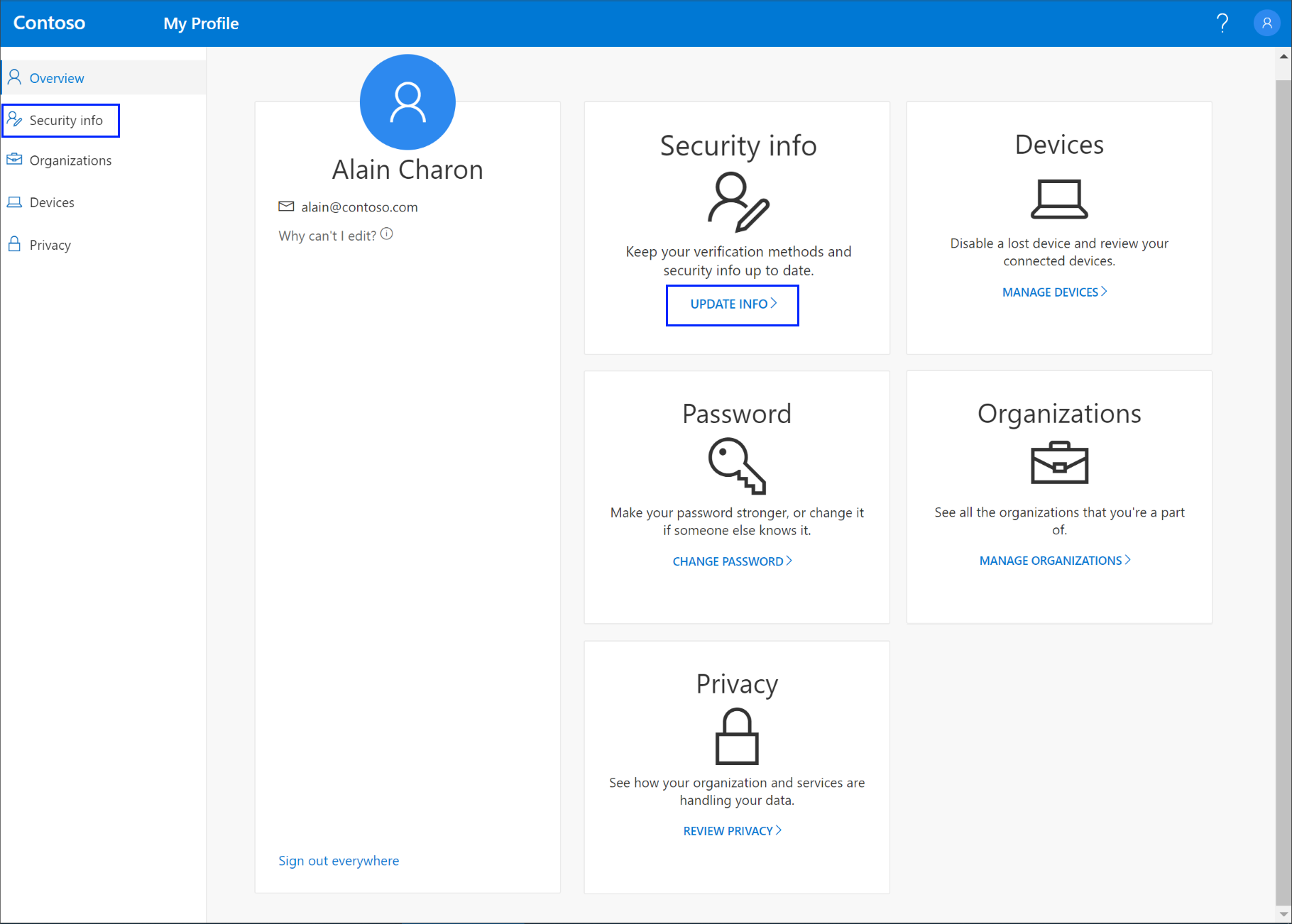
-
Velg Sikkerhetsinformasjon fra venstre navigasjonsrute eller fra koblingen i sikkerhetsinformasjonsblokken, og velg deretter Legg til metode fra Sikkerhetsinformasjon-siden.
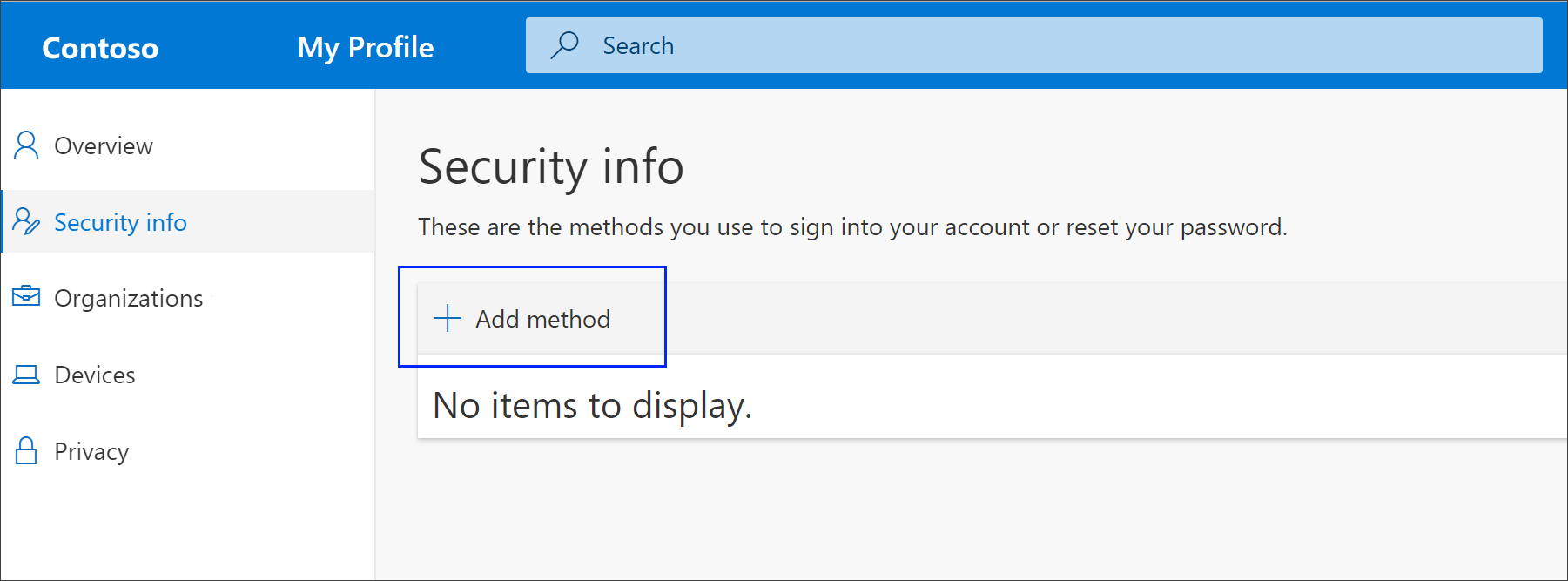
-
Velg E-post fra rullegardinlisten på siden Legg til en metode, og velg deretter Legg til.
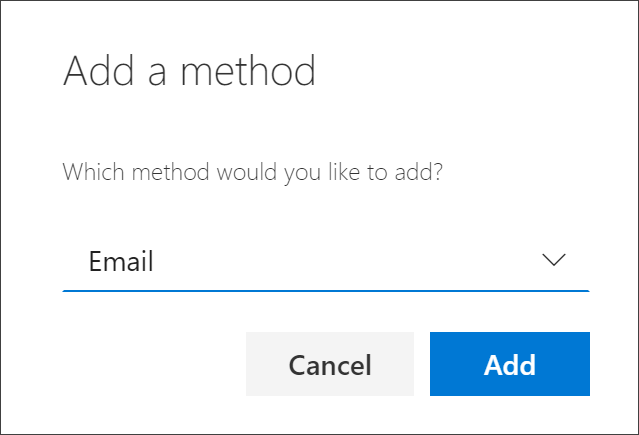
-
Skriv inn e-postadressen din (for eksempel alain@gmail.com) på E-post-siden, og velg deretter Neste.
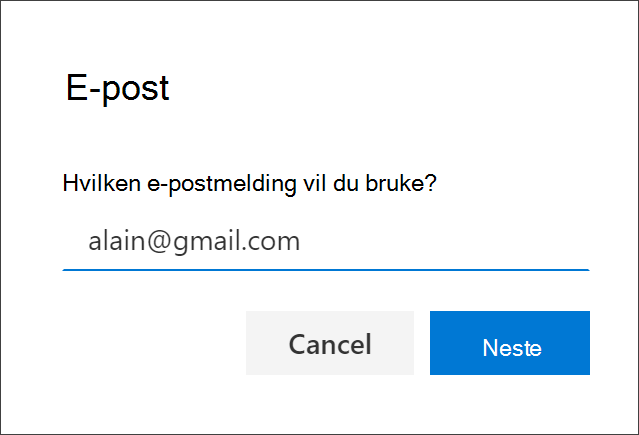
Viktig!: Denne e-postadressen kan ikke være jobb- eller skole-e-postadressen din.
-
Skriv inn koden som er sendt til den angitte e-postadressen, og velg deretter Neste. Sikkerhetsinformasjonen din oppdateres, og du kan bruke e-postadressen din til å bekrefte identiteten din når du bruker tilbakestilling av passord.
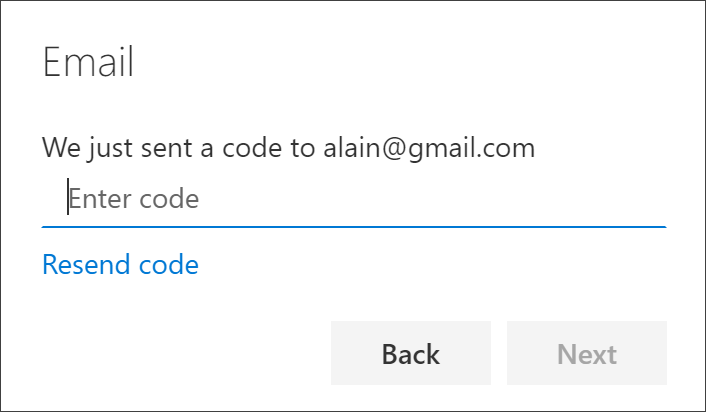
Slette e-postadressen fra sikkerhetsinformasjonsmetodene
Hvis du ikke lenger vil bruke e-postadressen som en sikkerhetsinformasjonsmetode, kan du fjerne den fra sikkerhetsinformasjonssiden.
Viktig!: Hvis du sletter e-postadressen ved en feiltakelse, kan du ikke angre den. Du må legge til metoden på nytt.
Slik sletter du e-postadressen din
-
Velg Slett-koblingen ved siden av E-post-alternativet på Siden Sikkerhetsinformasjon.
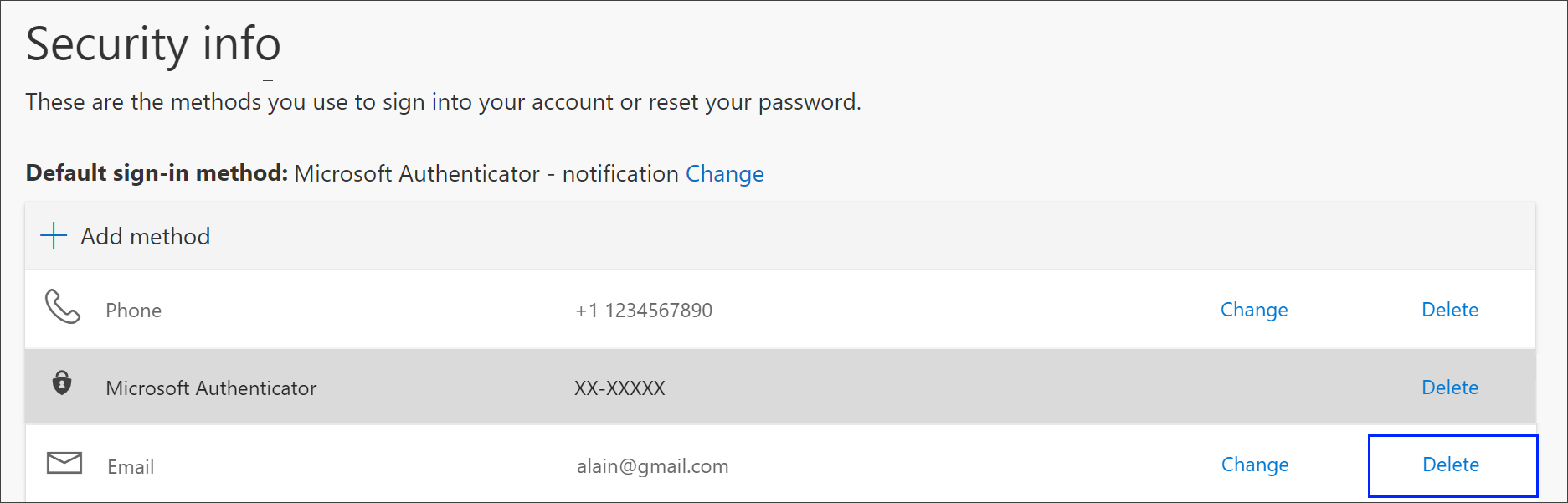
-
Velg Ja fra bekreftelsesboksen for å slette e-postkontoen. Når e-postkontoen er slettet, fjernes den fra sikkerhetsinformasjonen, og den forsvinner fra sikkerhetsinformasjonssiden.
Neste trinn
-
Tilbakestill passordet hvis du har mistet eller glemt det, fra portalen for tilbakestilling av passord eller følg trinnene i artikkelen Tilbakestille jobb- eller skolepassordet.
-
Få feilsøkingstips og hjelp for påloggingsproblemer i artikkelen Kan ikke logge på Microsoft-kontoen.










